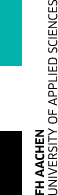Bei der Umsetzung komplexer Animationen kann ein Storyboard bzw. ein Drehbuch heran gezogen werden, um die Projektumsetzungszeit zu verringern und um Animationsfehler zu vermeiden. Sollen dementsprechend nur primitive lineare Bewegungsabläufe umgesetzt werden, so sind textliche und grafische Fixierungen der Animation meist nicht erforderlich, sondern eher hinderlich bezüglich des Arbeitsprozesses. In diesem konkreten Fall wird von einer Drehbucherstellung und einer Umsetzung eines Storyboards abgesehen, weil die Animationen primitiv aufgebaut sein werden wird. Wie schon beschrieben soll der virtuelle Affenkopf sich um alle drei Hauptachsen drehen. Ziel ist dabei die Animationen unter Unity nutzen und steuern zu können.
Der Animationseditor unter Blender unterstützt dabei das sogenannte Keyframeverfahren. Bei diesem Verfahren werden sogenannte Schlüsselpositionen (Keyframe) im zeitlichen Animationsraster festgelegt, die eine grobe Beschreibung der Bewegung wiederspiegeln. Zwischen diesen Schlüsselpositionen berechnet der Computer automatisch bei Transformationsänderungen die erforderlichen Zwischenbewegungen des Gitternetzes im zeitlichem Animationsraster. Dabei können Keyframes für z. B. geometrische Transformationen, Materialfarbänderungen und Transparenzänderungen gesetzt und entsprechend animiert werden. Der Animationseditor besitzt dabei vielfältige Funktionen für die Animationsumsetzung auf die hier nicht nicht näher eingeganegen werden kann.
Die Erstellung einer Animation
Der 3D-Editor sollte sich dabei im Object-Mode befinden [1], damit der komplette virtuelle Affenkopf animiert werden kann. In einem Teilbereich Fenster der GUI sollte der Timeline-Editor [3] des Animationseditors eingeblendet sein, um die Steuerung und die Keyframes setzen zu können [2]. Hier kann ebenfalls die zeitliche Länge der Animation festgelegt werden (Anzahl der Frames [4] ). Die Animationsframerate kann unter dem Render-Menü festgelegt werden [6]. Abbildung 7 visualisiert nochmals die Bereiche der GUI.
Die Standarteinstellung der Animationsframerate beträgt 24 Frames pro Sekunde. Soll der virtuelle Affenkopf z. B. sich in 10 Sekunden um einer der Hauptachsen drehen, so muss der Parameter für das Animationsende auf 241 Frames gesetzt werden, weil die Zählung ab Frame 1 beginnt.
- Bild 7 : Die Timeline des Animationseditors
Abbildung 8 stellt das selektierte 3D-Objekt da, dessen geometrischen Transformationsdaten durch das Properties Menü [3] des 3D-Editors [1] angezeigt werden. Der virtuelle Kopf ist jetzt bereit animiert zu werden.
Das Zeitraster, visualisiert in Abbildung 9, sollte sich auf der ersten Frameposition befinden [1]. Für die Erstellung des ersten Keyframes sollte der Mauszeiger über dem 3D-Objekt liegen und die I Taste sollte gedrückt werden. Dem Anwender wird das Insert Keyframe Menu angezeigt, das die Auswahl möglicher Animationsziele anzeigt. Im konkreten Fall wird das Animationsziel Rotation gewählt [2] und der Euler Winkel der z-Achse sollte dabei 0° sein [3]. Mit Hilfe des Keyframesanwählers [1], der mit dem Parameterwert 120 belegt werden sollte, springt der Animationseditor im Zeitraster auf den Keyframe 120. Der Eulerwinkels der z-Achse wird anschließend auf 180° [3] gesetzt und anschließend wird die Taste i wieder gedrückt. Als Animationsziel wird erneut der Menüpunkt Rotation gewählt. Letztendlich ermöglicht der zeitliche Sprung zum Keyframe 241 das setzen des Endframes auf 360°, was eine Volldrehung um die z-Achse entspricht.
Abbildung 10 veranschaulicht die drei Keyframes [1 –> 3] und dessen zeitliche Positionen im Animationsraster. Standardmäßig wird die Animationsgeschwindigkeit langsam zu einem maximalen Wert erhöht und zum Animationsende hin wieder erniedrigt. Dieses Animationsprinzip wird Fade in and Fade Out genannt. Dies ist aber nicht immer erwünscht. In unserem Fall soll sich der virtuelle Affenkopf linear gleichmäßig bewegen. Abbildung 11 zeigt den aktiven Graph-Editor unter Blender [1]. Über die Key-Benutzeroberfläche [2] wird der Interpolation Mode [3] auf Linear gesetzt. Dieser Vorgang löscht das Fade-In bzw. Fade-Out Verhalten der Objektbewegung. Der spätere erfolgreiche Animationsimport unter Unity erfordert es, dass letztendlich die Animationen sinnvolle Namen erhalten. Der in Abbildung 12 visualisierte NLA-Editor ermöglicht die Namenzuordnung der Animationen [1]. Diese Namen werden ebenfalls unter Unity nach dem Importieren sichtbar sein. Die beschriebenen Arbeitsschritte für die Objektrotation um die Z-Achse müssen für die beiden anderen Rotationsachsen wiederholt ausgeführt werden. Dabei ist die Umsetzung der Arbeitsschritte völlig identisch, so dass die Beschreibung dieser entfällt. Der virtuelle Kopf samt Animationsdaten kann zu diesem Zeitpunkt exportiert werden, was konkret im nächsten Textabschnitt beschrieben werden soll.
- Abbildung 8 : Das Properties Menü
- Abbildung 9 : Keyframes setzen
- Abbildung 10 : Die Keyframes der Animation
- Abbildung 11 : Graph Editor
- Abbildung 12 : Der NLA-Editor